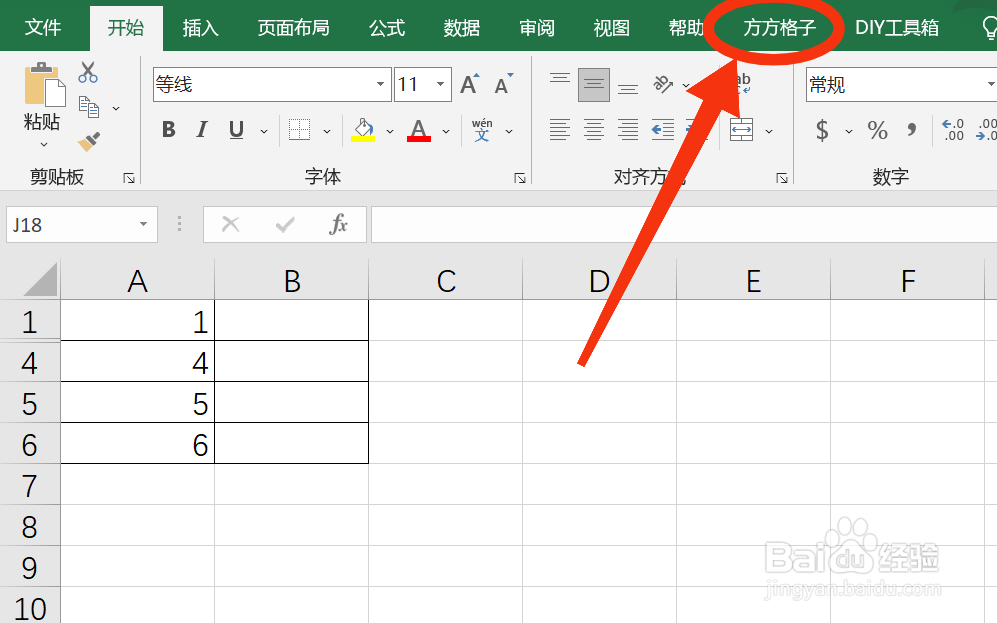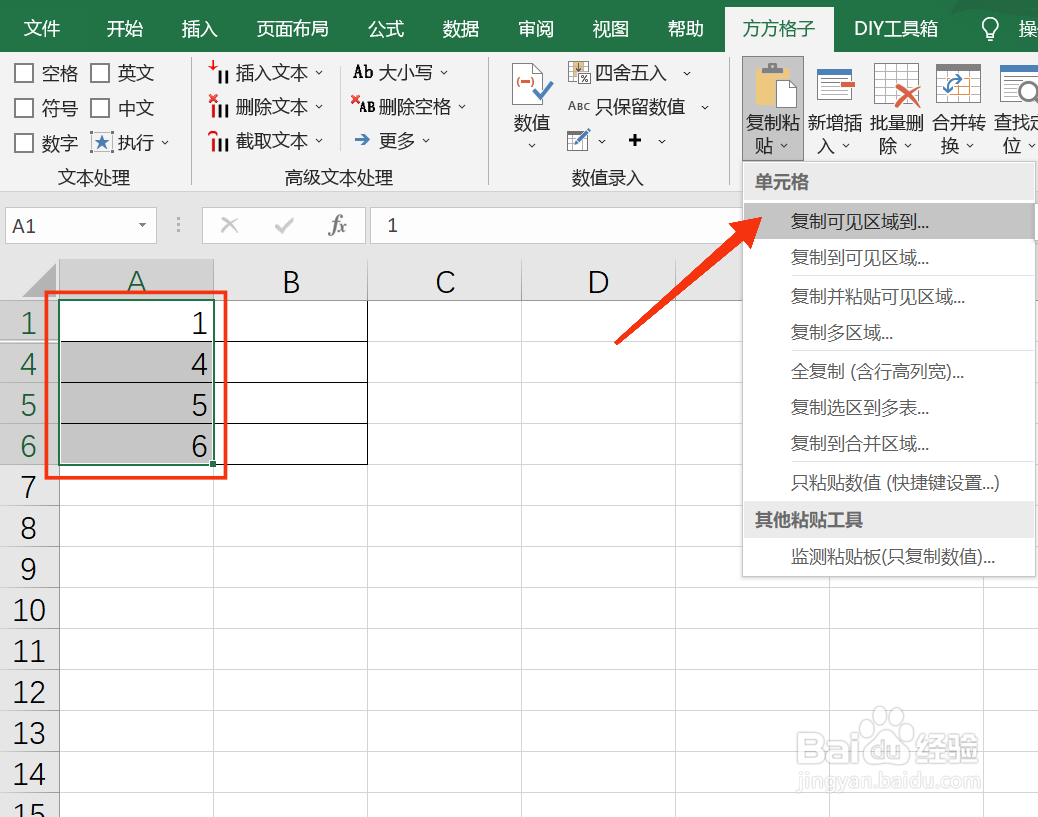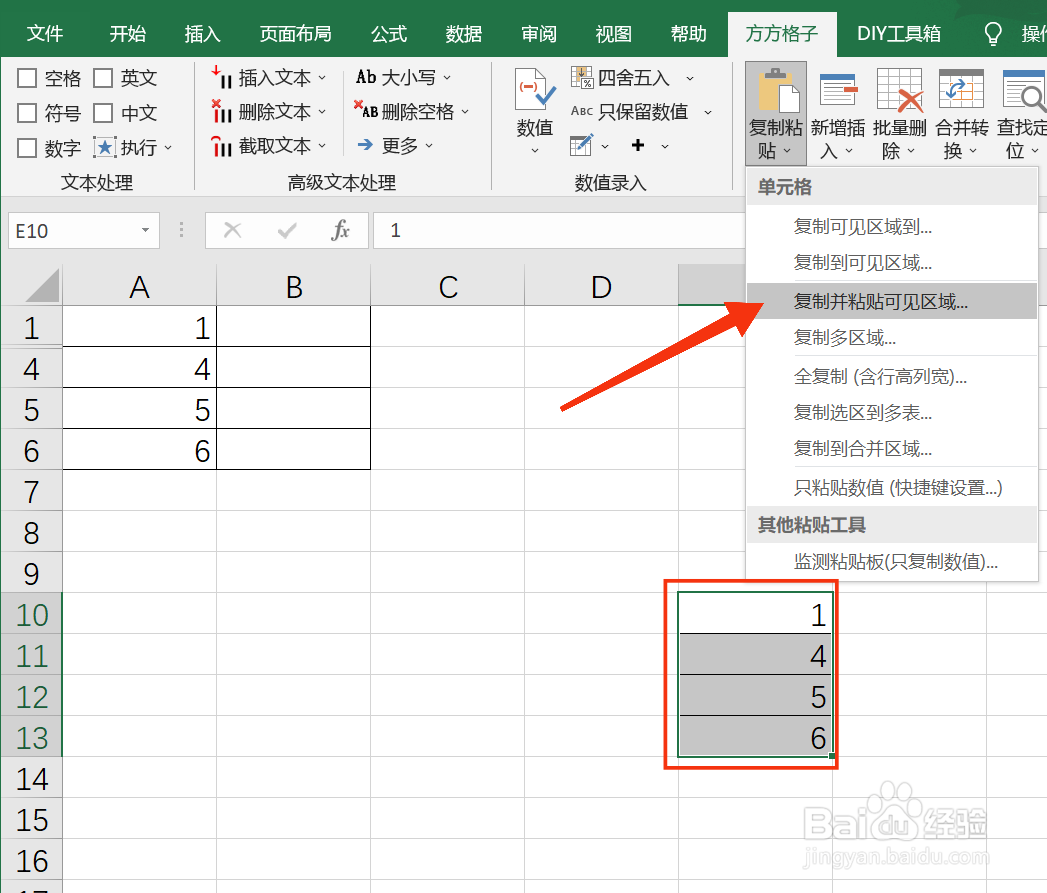如何快速在Excel中复制(粘贴)可见区域
1、本例中需要将A列的数据(除去隐藏行数据)粘贴到B列中打开Excel文档,点击 方方格子 选项卡。
2、选中需要复制数据的单元格区域,这里是A1:A6然后在编辑模块点击 复制粘贴,接着会跑出一个下拉菜单,点击 复制可见区域到...
3、点击 复制可见区域到... 后会弹出一个 粘贴到 的对话框,意思是你要将复制可见区域的数据暂时存放在哪里,这里我点击E10,再点击 确定
4、选中复制过去的数据,这里是E10:E13,再在编辑模块点击 复制粘贴 ,再点击 复制并粘贴可见区域
5、点击 复制并粘贴可见辨泔矣嚣区域 后,会弹出一个对话框,里面的 粘贴到 的意思是你要将刚刚复制并粘贴的数据存放在哪里,这里是指将E10:E13存放在哪里。这里点击B1单元格,再点击 确定
6、点击 确定 后,就可以看到数据复制过去了,将表格隐藏行展开,能看到只复制可见区域部分。学会了吗,怎么样,是不是很简单?!
声明:本网站引用、摘录或转载内容仅供网站访问者交流或参考,不代表本站立场,如存在版权或非法内容,请联系站长删除,联系邮箱:site.kefu@qq.com。
阅读量:78
阅读量:31
阅读量:77
阅读量:57
阅读量:81